怎么将硬盘分区由逻辑分区转换成主分区
1、打开浏览器,百度搜索“分区助手”,然后从百度软件中心下载安装分区助手工具
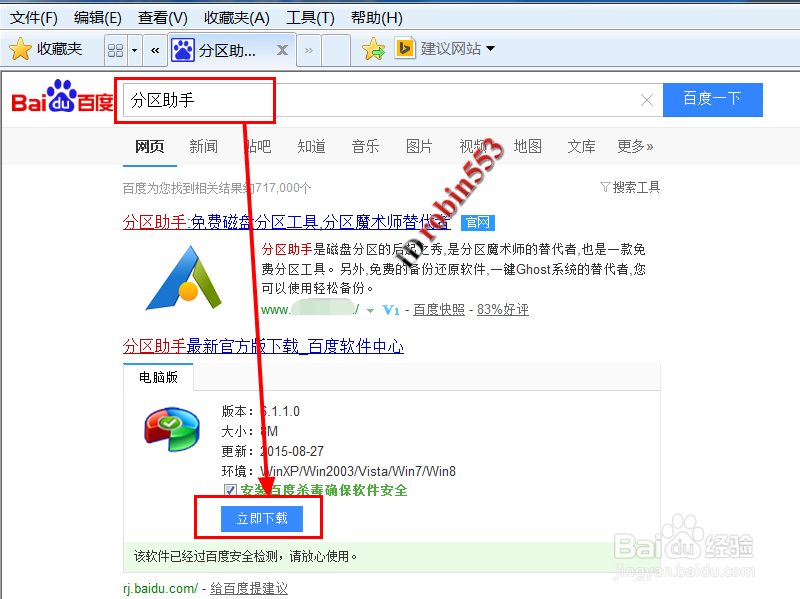
2、下载完成后安装该软件,安装完成后运行分区助手软件。

3、进入分区助手工具后,软件界面会显示当前计算机中的磁盘分区列表,选中你要转换的分区,然后点击左下角的“转换到主分区”。
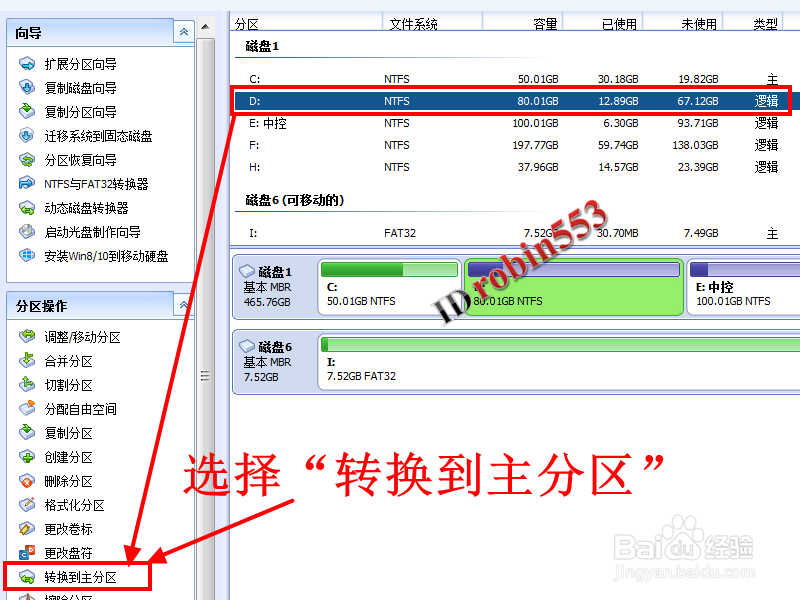
4、点击转换到主分区后,会弹出一个提示窗口,直接点击“确定”就可以了。
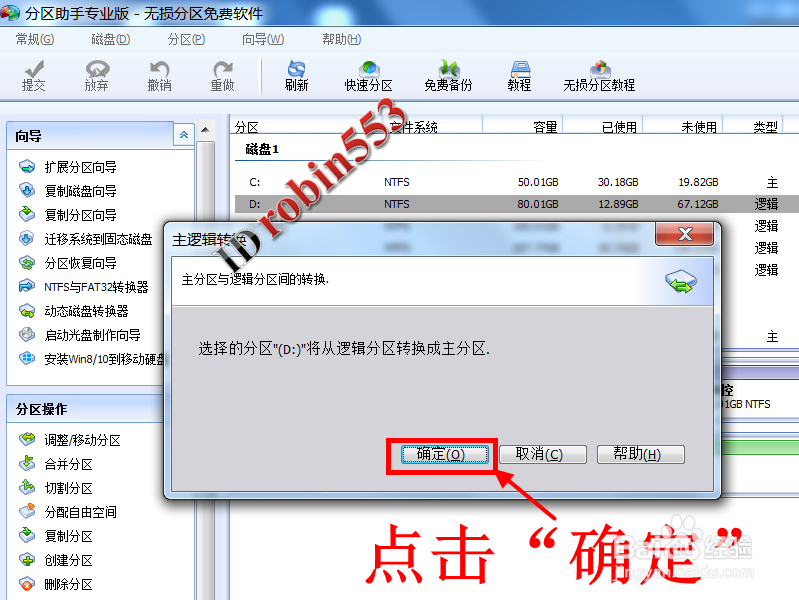
5、此时并没有完成转换,只是创建了一个转换任务,点击软件左上角的“提交”。

6、点击提交后又会弹出提示窗口,这里点击“执行”按钮即可。

7、点击执行之后,又会弹出一个小窗口,提示你是否确认执行该操作,点击“确定”。

8、接下来就是等待软件将分区转换成主分区,转换完成后会弹出成功的提示信息。

9、此时再回到分区助手界面,你就会看到刚才的分区已经由逻辑分区转换为主分区了。

声明:本网站引用、摘录或转载内容仅供网站访问者交流或参考,不代表本站立场,如存在版权或非法内容,请联系站长删除,联系邮箱:site.kefu@qq.com。
阅读量:112
阅读量:116
阅读量:159
阅读量:47
阅读量:41